第一单元第2课鼠标精灵真好用 教案
文档属性
| 名称 | 第一单元第2课鼠标精灵真好用 教案 | 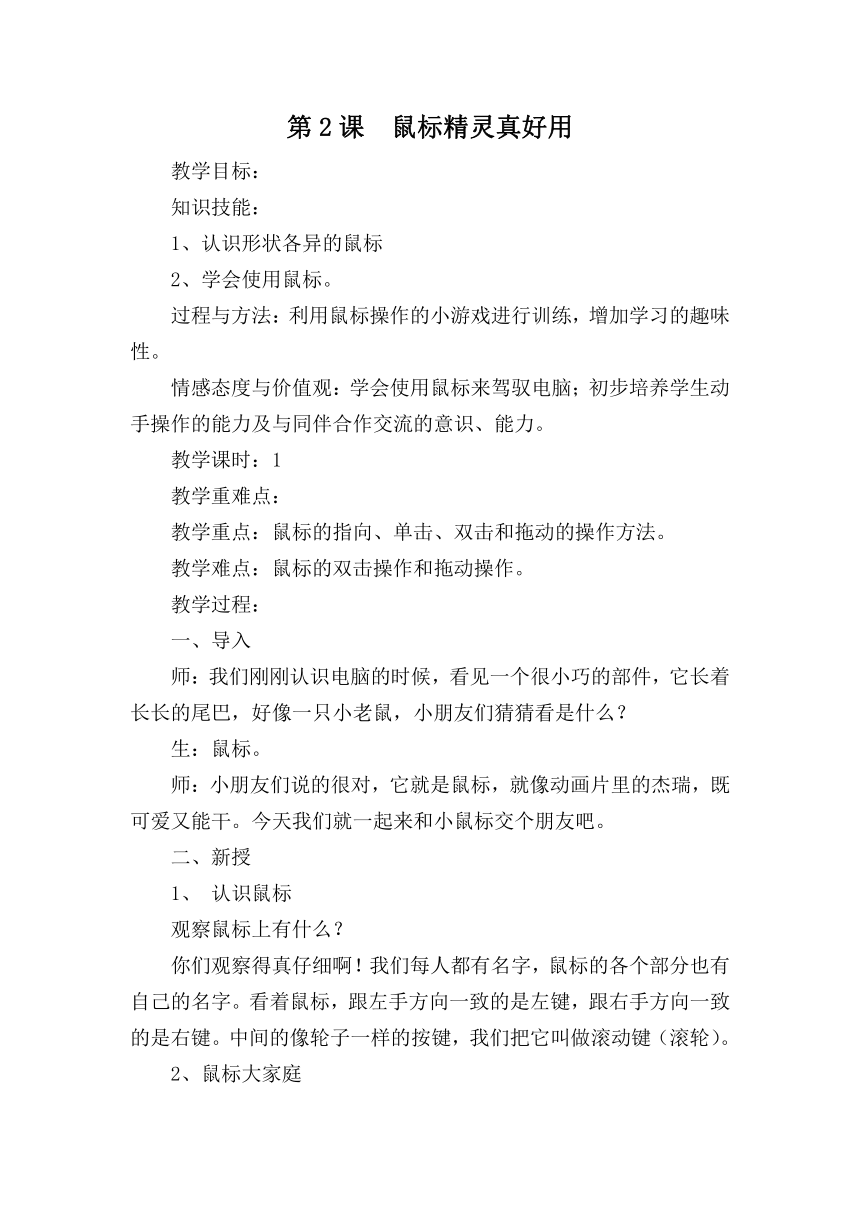 | |
| 格式 | zip | ||
| 文件大小 | 13.2KB | ||
| 资源类型 | 教案 | ||
| 版本资源 | |||
| 科目 | 信息技术(信息科技) | ||
| 更新时间 | 2018-10-19 19:23:17 | ||
图片预览
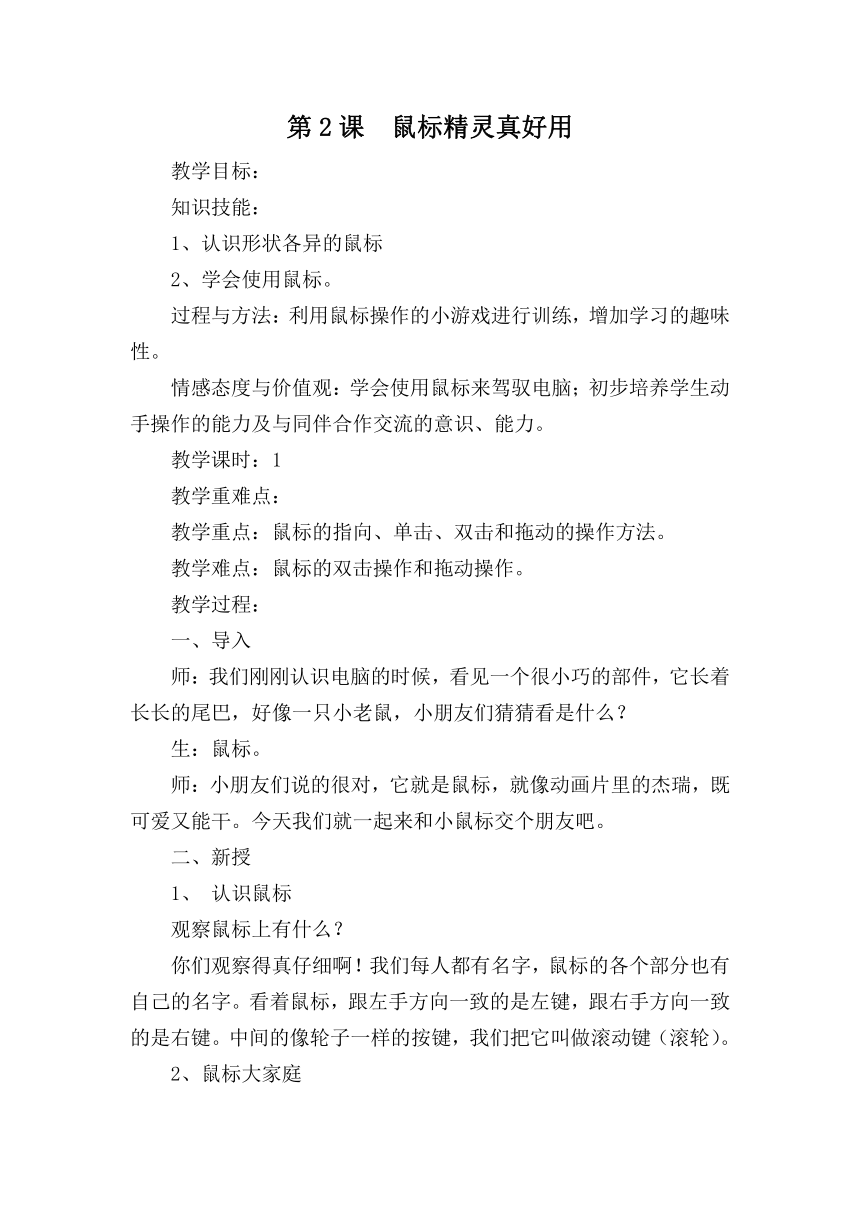
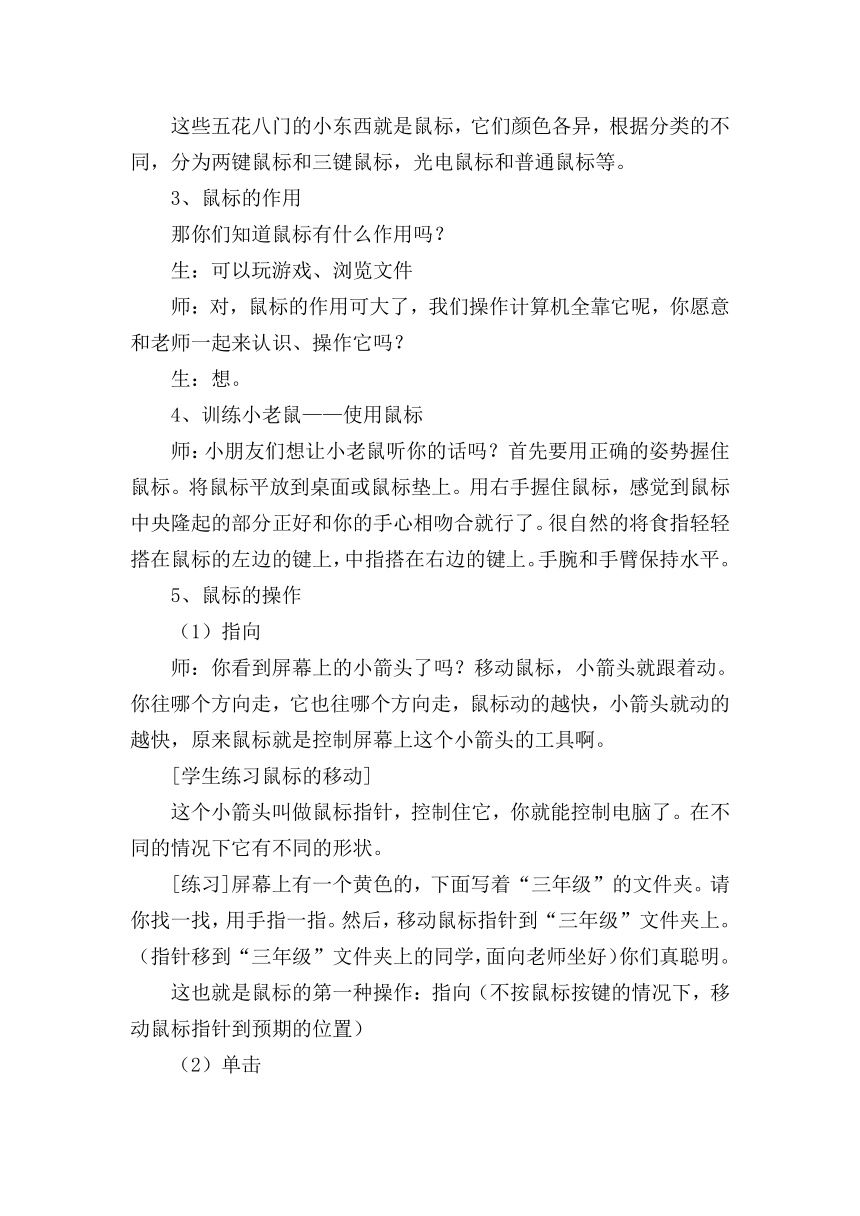
文档简介
第2课 鼠标精灵真好用
教学目标:
知识技能:
1、认识形状各异的鼠标
2、学会使用鼠标。
过程与方法:利用鼠标操作的小游戏进行训练,增加学习的趣味性。
情感态度与价值观:学会使用鼠标来驾驭电脑;初步培养学生动手操作的能力及与同伴合作交流的意识、能力。
教学课时:1
教学重难点:
教学重点:鼠标的指向、单击、双击和拖动的操作方法。
教学难点:鼠标的双击操作和拖动操作。
教学过程:
一、导入
师:我们刚刚认识电脑的时候,看见一个很小巧的部件,它长着长长的尾巴,好像一只小老鼠,小朋友们猜猜看是什么?
生:鼠标。
师:小朋友们说的很对,它就是鼠标,就像动画片里的杰瑞,既可爱又能干。今天我们就一起来和小鼠标交个朋友吧。
二、新授
1、 认识鼠标
观察鼠标上有什么?
你们观察得真仔细啊!我们每人都有名字,鼠标的各个部分也有自己的名字。看着鼠标,跟左手方向一致的是左键,跟右手方向一致的是右键。中间的像轮子一样的按键,我们把它叫做滚动键(滚轮)。
2、鼠标大家庭
这些五花八门的小东西就是鼠标,它们颜色各异,根据分类的不同,分为两键鼠标和三键鼠标,光电鼠标和普通鼠标等。
3、鼠标的作用
那你们知道鼠标有什么作用吗?
生:可以玩游戏、浏览文件
师:对,鼠标的作用可大了,我们操作计算机全靠它呢,你愿意和老师一起来认识、操作它吗?
生:想。
4、训练小老鼠——使用鼠标
师:小朋友们想让小老鼠听你的话吗?首先要用正确的姿势握住鼠标。将鼠标平放到桌面或鼠标垫上。用右手握住鼠标,感觉到鼠标中央隆起的部分正好和你的手心相吻合就行了。很自然的将食指轻轻搭在鼠标的左边的键上,中指搭在右边的键上。手腕和手臂保持水平。
5、鼠标的操作
(1)指向
师:你看到屏幕上的小箭头了吗?移动鼠标,小箭头就跟着动。你往哪个方向走,它也往哪个方向走,鼠标动的越快,小箭头就动的越快,原来鼠标就是控制屏幕上这个小箭头的工具啊。
[学生练习鼠标的移动]
这个小箭头叫做鼠标指针,控制住它,你就能控制电脑了。在不同的情况下它有不同的形状。
[练习]屏幕上有一个黄色的,下面写着“三年级”的文件夹。请你找一找,用手指一指。然后,移动鼠标指针到“三年级”文件夹上。(指针移到“三年级”文件夹上的同学,面向老师坐好)你们真聪明。
这也就是鼠标的第一种操作:指向(不按鼠标按键的情况下,移动鼠标指针到预期的位置)
(2)单击
鼠标两键的用法很简单,只是动动手指头的。先握好鼠标,然后将食指按下,再抬起,同时可以听到鼠标“咔哒”一声,这样就完成了一次鼠标的按键。这个动作也叫“单击”。[教师演示,学生练习]
将鼠标移动到游戏图标处,看一看小箭头会变成什么? 你如果把你的鼠标指向移向这里按一下,看看有什么变化?
(3)鼠标的双击(“鼠标演示”—板书双击) 握住鼠标,食指快又有节奏的“当当”两下,就是鼠标的双击,就像家里的敲门声,“当当”两下。好,请你跟老师一起说:“当,当”,再说一遍,“当,当”。握住鼠标,鼠标指针(小箭头)放在“三年级”文件夹上,然后双击鼠标,就打开“三年级”文件夹了。
(生练习,教师巡视)
师:没有打开文件夹的同学,老师告诉你一个小窍门,你可以再双击快一些。
(4)拖动
很多时候我们还需要用到鼠标的拖动操作。用食指按下鼠标左键,然后向目标位置移动鼠标,移到目标位置后,松开食指,拖动操作就完成了。[教师演示,学生练习]
(5)右击
此外我们还会用到单击右键、双击等操作。[教师演示,学生练习]
6、趣味训练老师想检验一下同学们的学习情况,咱们来一个比赛好不好?
(1)“纸牌”游戏。将你看到的图片与文字相连。
(2)“扫雷”游戏比赛,教师讲解游戏方法和规则。 师巡视,及时评价获胜小组并给予奖励。
通过刚才的游戏老师发现同学们玩得非常认真、非常快。 你今天都学会了什么呢?(指名回答)
生:今天,我认识了鼠标。学会了鼠标的几种操作方法。
师:电脑里有个计算器,我们可以用它来做数学计算题。这个计算器可以用鼠标操作,我们用它来练鼠标的操作。
师:也可在桌面上练习图标的选择(单击,双击,拖动,右击)。
三、课外延伸
讨论:未来的鼠标是什么样子的呢?小鼠标会不会越长越大?? 你知道吗?
四、教师小结
通过本节课的学习,我们认识了鼠标,学会了鼠标几种基本操作方法。同学们都很认真,希望同学们在以后的学习中要正确地利用鼠标学好我们的信息技术课,为将来成为国家的栋梁打下良好的基础。
板书设计: 第2课 鼠标精灵真好用
左键:单击、双击、拖动
右键:单击
滚动键(滚轮):翻动页面
教学目标:
知识技能:
1、认识形状各异的鼠标
2、学会使用鼠标。
过程与方法:利用鼠标操作的小游戏进行训练,增加学习的趣味性。
情感态度与价值观:学会使用鼠标来驾驭电脑;初步培养学生动手操作的能力及与同伴合作交流的意识、能力。
教学课时:1
教学重难点:
教学重点:鼠标的指向、单击、双击和拖动的操作方法。
教学难点:鼠标的双击操作和拖动操作。
教学过程:
一、导入
师:我们刚刚认识电脑的时候,看见一个很小巧的部件,它长着长长的尾巴,好像一只小老鼠,小朋友们猜猜看是什么?
生:鼠标。
师:小朋友们说的很对,它就是鼠标,就像动画片里的杰瑞,既可爱又能干。今天我们就一起来和小鼠标交个朋友吧。
二、新授
1、 认识鼠标
观察鼠标上有什么?
你们观察得真仔细啊!我们每人都有名字,鼠标的各个部分也有自己的名字。看着鼠标,跟左手方向一致的是左键,跟右手方向一致的是右键。中间的像轮子一样的按键,我们把它叫做滚动键(滚轮)。
2、鼠标大家庭
这些五花八门的小东西就是鼠标,它们颜色各异,根据分类的不同,分为两键鼠标和三键鼠标,光电鼠标和普通鼠标等。
3、鼠标的作用
那你们知道鼠标有什么作用吗?
生:可以玩游戏、浏览文件
师:对,鼠标的作用可大了,我们操作计算机全靠它呢,你愿意和老师一起来认识、操作它吗?
生:想。
4、训练小老鼠——使用鼠标
师:小朋友们想让小老鼠听你的话吗?首先要用正确的姿势握住鼠标。将鼠标平放到桌面或鼠标垫上。用右手握住鼠标,感觉到鼠标中央隆起的部分正好和你的手心相吻合就行了。很自然的将食指轻轻搭在鼠标的左边的键上,中指搭在右边的键上。手腕和手臂保持水平。
5、鼠标的操作
(1)指向
师:你看到屏幕上的小箭头了吗?移动鼠标,小箭头就跟着动。你往哪个方向走,它也往哪个方向走,鼠标动的越快,小箭头就动的越快,原来鼠标就是控制屏幕上这个小箭头的工具啊。
[学生练习鼠标的移动]
这个小箭头叫做鼠标指针,控制住它,你就能控制电脑了。在不同的情况下它有不同的形状。
[练习]屏幕上有一个黄色的,下面写着“三年级”的文件夹。请你找一找,用手指一指。然后,移动鼠标指针到“三年级”文件夹上。(指针移到“三年级”文件夹上的同学,面向老师坐好)你们真聪明。
这也就是鼠标的第一种操作:指向(不按鼠标按键的情况下,移动鼠标指针到预期的位置)
(2)单击
鼠标两键的用法很简单,只是动动手指头的。先握好鼠标,然后将食指按下,再抬起,同时可以听到鼠标“咔哒”一声,这样就完成了一次鼠标的按键。这个动作也叫“单击”。[教师演示,学生练习]
将鼠标移动到游戏图标处,看一看小箭头会变成什么? 你如果把你的鼠标指向移向这里按一下,看看有什么变化?
(3)鼠标的双击(“鼠标演示”—板书双击) 握住鼠标,食指快又有节奏的“当当”两下,就是鼠标的双击,就像家里的敲门声,“当当”两下。好,请你跟老师一起说:“当,当”,再说一遍,“当,当”。握住鼠标,鼠标指针(小箭头)放在“三年级”文件夹上,然后双击鼠标,就打开“三年级”文件夹了。
(生练习,教师巡视)
师:没有打开文件夹的同学,老师告诉你一个小窍门,你可以再双击快一些。
(4)拖动
很多时候我们还需要用到鼠标的拖动操作。用食指按下鼠标左键,然后向目标位置移动鼠标,移到目标位置后,松开食指,拖动操作就完成了。[教师演示,学生练习]
(5)右击
此外我们还会用到单击右键、双击等操作。[教师演示,学生练习]
6、趣味训练老师想检验一下同学们的学习情况,咱们来一个比赛好不好?
(1)“纸牌”游戏。将你看到的图片与文字相连。
(2)“扫雷”游戏比赛,教师讲解游戏方法和规则。 师巡视,及时评价获胜小组并给予奖励。
通过刚才的游戏老师发现同学们玩得非常认真、非常快。 你今天都学会了什么呢?(指名回答)
生:今天,我认识了鼠标。学会了鼠标的几种操作方法。
师:电脑里有个计算器,我们可以用它来做数学计算题。这个计算器可以用鼠标操作,我们用它来练鼠标的操作。
师:也可在桌面上练习图标的选择(单击,双击,拖动,右击)。
三、课外延伸
讨论:未来的鼠标是什么样子的呢?小鼠标会不会越长越大?? 你知道吗?
四、教师小结
通过本节课的学习,我们认识了鼠标,学会了鼠标几种基本操作方法。同学们都很认真,希望同学们在以后的学习中要正确地利用鼠标学好我们的信息技术课,为将来成为国家的栋梁打下良好的基础。
板书设计: 第2课 鼠标精灵真好用
左键:单击、双击、拖动
右键:单击
滚动键(滚轮):翻动页面
同课章节目录
